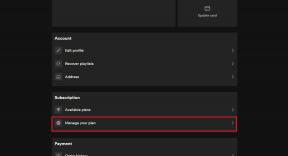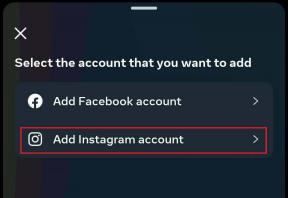Taustan poistaminen kuvista massana iPhonessa
Sekalaista / / April 02, 2023
iOS 16:n julkaisun jälkeen voit poistaa taustan iPhonellasi olevasta kuvasta. Sinun ei tarvitse asentaa erillisiä sovelluksia samaa varten. Tämä ominaisuus on käytettävissä itse Kuvat-sovelluksessa. Voit sitten jakaa kuvan yhteystietojesi kanssa.

Jos haluat poistaa taustan useista iPhonesi kuvista, yhden kuvan valitseminen kerrallaan voi olla työlästä. Joten säästääksemme aikaa näytämme sinulle tehokkaimman tavan poistaa taustan kuvista joukkona iPhonellasi.
Tarkista iOS-versio
Tämä taustan poistaminen kuvista on saatavilla iOS 16:ssa. Ennen kuin aloitat vaiheiden, suosittelemme tarkistamaan, onko iPhonessasi ohjelmistopäivitys. Näin voit tehdä sen.
Vaihe 1: Avaa Asetukset-sovellus iPhonessa.

Vaihe 2: Vieritä alas ja siirry kohtaan Yleiset.

Vaihe 3: Napauta Ohjelmistopäivitys.

Vaihe 4: Jos päivitys on saatavilla, lataa ja asenna se.
Kuinka poistaa taustaa useista kuvista
Samalla kun Valokuvat-sovellus Voit poistaa taustan yhdestä kuvasta kerrallaan, iPhonen Tiedostot-sovellus voi auttaa poistamaan taustan useista kuvista samanaikaisesti. Näin voit tehdä sen.
Vaihe 1: Avaa Kuvat-sovellus iPhonessa.

Vaihe 2: Valitse kaikki valokuvat, joiden taustat haluat poistaa.
Vaihe 3: Kun olet valinnut, napauta Jaa-kuvaketta vasemmassa alakulmassa.

Vaihe 4: Vieritä alas vaihtoehtoluetteloa ja napauta Tallenna tiedostoihin.

Vaihe 5: Valitse sijainti tai kansio Tiedostot-sovelluksen aloitusnäytöstä.

Vaihe 6: Napauta Tallenna oikeassa yläkulmassa tallentaaksesi kuvat kyseiseen sijaintiin.

Vaihe 7: Sulje Kuvat-sovellus ja avaa Tiedostot-sovellus iPhonessa.

Vaihe 8: Siirry kansioon, johon tallennat valokuvasi.
Vaihe 9: Napauta kolmea pistettä oikeassa yläkulmassa.

Vaihe 10: Napauta Valitse vaihtoehtoluettelosta.
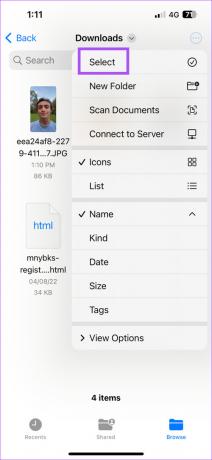
Vaihe 11: Valitse kaikki valokuvat poistaaksesi niiden taustat.

Vaihe 12: Kun olet valinnut, napauta kolmea pistettä oikeassa alakulmassa.

Vaihe 13: Napauta vaihtoehtoluettelosta Poista tausta.

Näet, että muutamassa hetkessä taustat poistetaan kuvista ja uudet tiedostot luodaan samaan kansioon.

Kuinka muuttaa kuvatiedostomuotoa Files-sovelluksessa
Kun tausta on poistettu kuvasta, tiedosto tallennetaan PNG-muodossa. Jos sinulla on paljon tällaisia kuvia tallennettuna PNG-muodossa, se vaikuttaa iPhonesi sisäiseen tallennustilaan pitkällä aikavälillä. Mutta Tiedostot-sovelluksen avulla voit muuntaa nämä PNG-tiedostot JPEG-muotoon. Tämä on hyödyllistä myös, jos iPhoneen on tallennettu korkealaatuisia suurempia valokuvia.
Näin voit muuntaa kuvatiedostomuodon Tiedostot-sovelluksella.
Vaihe 1: Avaa Tiedostot-sovellus iPhonessa.

Vaihe 2: Siirry kansioon tai sijaintiin, johon on tallennettu PNG-tiedostosi, joiden taustat on poistettu.
Vaihe 3: Napauta kolmea pistettä oikeassa yläkulmassa.

Vaihe 4: Napauta Valitse vaihtoehtoluettelosta.

Vaihe 5: Valitse kaikki PNG-tiedostot.

Vaihe 6: Napauta kolmea pistettä oikeassa alakulmassa kuvien valitsemisen jälkeen.

Vaihe 7: Napauta vaihtoehtoluettelosta Muunna kuva.

Vaihe 8: Valitse JPEG kohdasta Tiedostomuoto vasemmasta yläkulmasta.

Vaihe 9: Valitse haluamasi kuvakoko vasemmasta yläkulmasta.

Muutaman hetken kuluttua Tiedostot muuntaa PNG-tiedostosi JPEG-muotoon.

Bonusvinkki - Kuinka muuntaa kuvatiedosto PDF-muotoon
Näin voit muuntaa kuvatiedoston PDF-muotoon iPhonen Tiedostot-sovelluksella. Varmista, että kuva on jo tallennettu Tiedostot-sovellukseen.
Vaihe 1: Avaa Tiedostot-sovellus iPhonessa.

Vaihe 2: Siirry tiedostopaikkaan, johon kuvasi on tallennettu.
Vaihe 3: Napauta kolmea pistettä oikeassa yläkulmassa.

Vaihe 4: Napauta Valitse vaihtoehtoluettelosta.

Vaihe 5: Valitse tiedosto, jonka haluat muuntaa.
Vaihe 6: Napauta kolmea pistettä oikeassa alakulmassa.

Vaihe 7: Valitse vaihtoehtoluettelosta Luo PDF.

PDF-tiedosto luodaan Tiedostot-sovelluksessa.
Erillistä sovellusta ei enää tarvita
Tiedostot-sovellus on helpottanut kuvien taustan poistamista useista kuvista samanaikaisesti. On aika sanoa hyvästit kolmannen osapuolen sovelluksille! Olemme myös käsitelleet vaiheet poista taustan kuvasta Macissa Esikatselu-sovelluksella.
Päivitetty viimeksi 23.11.2022
Yllä oleva artikkeli saattaa sisältää kumppanilinkkejä, jotka auttavat tukemaan Guiding Techiä. Se ei kuitenkaan vaikuta toimitukselliseen eheyteemme. Sisältö pysyy puolueettomana ja autenttisena.
Kirjoittanut
Paurush Chaudhary
Selvitä tekniikan maailma yksinkertaisimmalla tavalla ja ratkaise älypuhelimiin, kannettaviin tietokoneisiin, televisioihin ja sisällön suoratoistoalustoihin liittyviä jokapäiväisiä ongelmia.